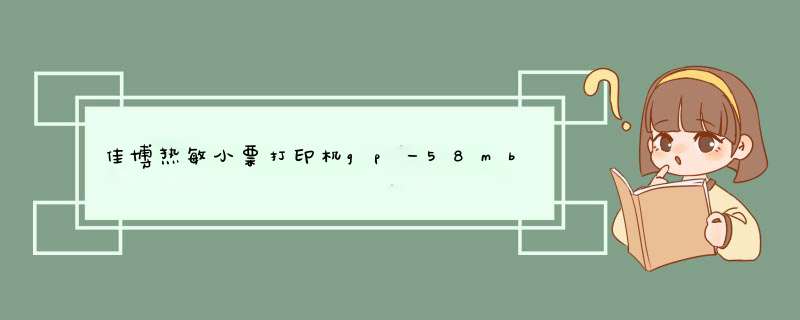
打印机安装先安装好纸张设备加电,再连接电脑安装打印机驱动,下面介绍下具体 *** 作:
一、打印机纸张安装都很简单,打开上盖,如图纸面朝下,扯出纸张,盖上盖子,连接好电源线和数据线,开机即可完成安装。
二、安装打印机驱动程序步骤。
1、首先把看下打印机使用的是哪种方式和电脑相连接的。如果打印机是网口。那么就用网线和电脑连接启动,并且插上打印机的电源,把打印机的驱动光盘插入电脑,拷出来里面的驱动。
2、一般带网口的佳博打印机默认的ip地址是192168123100因此必须把电脑的ip地址也设置成1921681231。这样电脑和打印机同一个网段才能调试打印机。
3、佳博打印机按纸的类型分,可以分为58和80的打印机。因此安装58的打印机,请安装58mm驱动。
4、打开打印机设置界面。选择电脑的系统类型,以及打印机的型号。
5、如果打印机是网口,就点击创建端口,然后选中TCP/IP端口,再点击新端口。
6、这时候输入打印机的ip地址。再点击下一步。
7、然后再选择打印机的ip地址,然后点击安装。
8、这时候就会提示安装完成。
这个非常简单啊,你首先需要把打印机装好…碳带和标签纸也装好,连接电脑。然后把驱动装好,驱动都在光盘里面。驱动装好之后,再安装一个条码软件…也在光盘里面。在一个文件夹里面…是一个单独的文件。图标就是条码的那种图案。直接打开运行~根据 *** 作一步一步 *** 作就可以了…等软件安装完成之后,打开软件,然后就可以新建一个条码模板,自己设计。最后打印出来GP2120TL打印机标配USB口+串口。
可以使用随机带的USB线连接笔记本电脑,该线一边为方口,插到打印机后面,扁口插在笔记本电脑的USB口处。
正常连接后,在笔记本电脑安装打印机驱动,然后该打印机会出现在打印机列表里。
打印时请选择该打印机,如果频繁使用,建议将GP2120TL设定为默认打印机。
附图:
在电脑安装好驱动,设置好端口,打印测试页正常就OK了。
1、新买回来的佳博GP-3120TL条码机怎么使用?
答:把电源线接上、打印机数据线跟电脑连接好,然后安装打印机驱动,设置好纸张规格,在驱动里成功打印出测试页后,安装条码编辑软件即可使用。
2、如果驱动下载后安装文件打不开?
答:请检查电脑是否已安装解压软件,如没有,请自行下载解压软件。如已安装了,还是打不开,请重新下载驱动安装。(驱动可到佳博打印机官网的下载中心下载)。
3、GP-3120TL如何复位打印机?
答:把打印机的电源关了,然后按着PAUSE跟FEED键再开机,大概5秒左右打印机只有一个蓝灯亮的时候放手(这时打印机会有一个蓝灯转红灯,红灯转蓝灯的过程)。
面单打印机在使用过程中遇到问题,应该如何去解决的详细步骤,相信大家都有get到新技能。小编这次整理了一些佳博3寸热敏打印机的疑难问题及解决方法,希望能对您有所帮助哦!Q:新买回来的条码打印机怎么使用?
A:将电源线接上,装好标签纸,并将打印机数据线跟电脑连接好,然后安装打印机驱动,设置好纸张规格,在驱动里成功打印出测试页后,安装条码编辑软件即可使用。
Q:打印机驱动怎么安装?
A:打开打印机驱动安装文件,点击驱动安装图标,点击安装驱动,选择USB端口,然后将打印机电源关掉后,再重新开启,驱动会自动安装完成。如无法自动安装,点击上一步,再点击其他,选择打印机型号,端口选择USB,然后点击安装,即可完成。
Q:纸张规格如何设置?
A:进入控制面板→设备和打印机→右击打印机驱动→点击打印机属性→点击常规→点击打印首选项,在“大小”里输入纸的宽度跟高度,然后点击“高级设置”,“感测器类型”选择“间距”,再点击“其它”距间调整,“长度”改为 “2MM”。
Q:安装好驱动,但是在设备和打印机里找不到打印机?
A:手动添加即可。步骤:进入控制面板→设备和打印机→点击添加打印机→再点击添加本地打印机→选择好端口(一般为USB端口)→点击从磁盘安装→点击浏览→打开光盘→选择GPRITER OEM文件,并点击打开→选择驱动型号,再进一步安装即可。
Q:打印机打印两边不均匀?
A:检查一下打印头或翻盖有没有盖好,打开翻盖或打印头,按住翻盖或打印头的中间,用点力按下去。
Q:打印机打印出来的条码,扫描q无法识别?
A:检查打印出来的条码是否缺划、打偏、模糊不清。(市面上的扫描q,质量参差不齐,个别扫描q解读条码种类的能力较差,建议购买解读条码能力较强,灵敏度较高的扫描q。)
Q:打印机USB线接上电脑时,出现无法识别?
A:进入“设备管理器”,点开“通用串行总线控制器”:
1、检查是否出现USB打印支持(或USB PRINTING SUPPORT);如果没有,请更换USB端口再重启电脑。
2、如果出现“unknow devices(未知设备)”,请更换USB端口,再重启电脑。如果问题依旧,请更换USB线再做测试,如出现USB打印支持(或USB PRINTING SUPPORT)即可。
Q:打印机无法定位?
A:检查一下驱动设置参数是否正确,然后复位打印机,再打印测试页,看看打印机能否定位,如果问题依旧,请重新设置阈值。
Q:打印机连接电脑是USB接口,在打印时出现乱码?
A:重启打印机即可(开机时,不要有任何的 *** 作)。
Q:安装驱动时,最后出现系统环境变量“PATH”未正确设置?
A:将电源线接上,装好标签纸,并将打印机数据线跟电脑连接好,然后安装打印机驱动,设置好纸张规格,在驱动里成功打印出测试页后,安装条码编辑软件即可使用。
文末小编提醒您,如果在使用佳博3寸热敏条码打印机过程中遇到问题,可以及时联系技术支持给您处理。
欢迎分享,转载请注明来源:内存溢出

 微信扫一扫
微信扫一扫
 支付宝扫一扫
支付宝扫一扫
评论列表(0条)